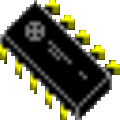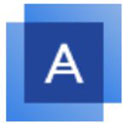- 软件介绍
- 下载地址
如果你想要在一块硬盘上安装多种操作系统,那么easybcd就会变得非常必要了,这是一款多系统启动菜单维护工具,它是完成这一任务的最好软件,任何一款或者多款安装在微软Windows系统之前且能够正常启动的操作系统,通过这款神器均可保证其在安装其他系统后同样能够启动,非常的好用。与此同时它不仅支持Windows,、Linux、Mac等这些常见的操作系统,而且还支持linux、macosx、bsd、win系列等的操作系统,适用的范围非常的广,极大方便了用户在多个系统平台的引用修复,当然该软件除了能够安装多种操作系统之外,还拥有包括编辑引导菜单、添加新条目、BCD备份修复、BCD部署等多种功能,功能非常的强大。另外值得一提的是,该软件界面清爽简洁,体积小巧,安装包也仅有2M多,既不会占用用户太多的内存,也可以轻松帮助你完成安装、修复多种操作系统,并本次小编为用户们带来的是easybcd中文绿色版,该版本不仅支持简体中文,还是免安装绿色版本,欢迎有趣的用户们自行免费下载体验。

2、向引导菜单中添加新的项目,支持多种操作系统与Windows结合的多重启动,包括Windows、Linux、 Mac OS X、 BSD等等,相信这个功能能够帮助你修复缺少的启动项;
3、重新创建/修复引导文件;
4、备份/还原 BootLoader,由于 BootLoader 存放在 MBR 中,因此与备份 MBR 具备相同功效;
5、调用系统信息和控制面板功能。
方法一:
在安装完成之后,就可以设置为简体中文。

方法二:
1、有的用户可能在安装完EasyBCD后没有设置中文,这是我们需要单击顶部菜单栏中的“Tools”按钮,然后使用鼠标左键单击其中的“Select Language”选项;

2、之后在新打开的窗口中,单击打开选择框,在下拉菜单中单击选中“简体中文”,然后点击后方的“Go”按钮,这样就切换成功了,快来试试吧。

二、安装ubuntu
1、安装好软件后,启动软件,在软件左侧栏点击“添加新条目”按钮,操作系统栏选择“NeroGrub”,点击“安装”按钮;

2、安装好了之后会现显示已添加到启动菜单,随后我们点击配置;

3、点击配置按钮之后,会自动打开一个用记事本打开的文件,将如下代码粘贴到文件尾部:
title Install Ubuntu 10.04
root (hd0,0)
kernel (hd0,0)/vmlinuz boot=casper iso-scan/filename=/ubuntu-10.04-desktop-i386.iso ro quiet splash locale=zh_CN.UTF-8
initrd (hd0,0)/initrd.lz

下面将下载的ubuntu iso文件放到移动硬盘(如果放在电脑硬盘里,请先把装系统用的分区分配好)某个分区的根目录下,并重命名为‘ubuntu-10.04-desktop-i386.iso’(记住一定要改为这个名字),然后用虚拟光驱将iso打开,将casper文件夹目录下的vmlinuz和initrd.lz复制到C盘根目录下。
ok,重新启动选择NeoGrub Bootloader启动项,就会进入Ubuntu桌面,点桌面上的安装系统安装就行了。
2、引导到XP / Vista / 7 / Ubuntu / OS X等!
3、从USB,网络,ISO映像,虚拟硬盘(VHD),WinPE等启动!
4、修复Windows引导程序,更改引导驱动器,创建可引导USB等等!
5、重命名条目,设置默认启动目标,更改BCD超时,隐藏启动菜单等等!
6、创建您自己的自定义启动顺序,在启动时隐藏驱动器,备份和还原配置等等!

如果想要添加“系统引导选择项”,就请点击“添加新条目”,如下图。操作系统,类型设为Windows Visita/7/8 ,驱动器设为E(这里请选择你的系统和系统所在的起动器名),最后点击“添加条目”即可;

点击“高级设置”,如下图,选择一个操作系统Microsoft Windows 7更改设置中,把区域设置为“Chinese(China)”,最后点击“保存设置”即可;

点击“查看设置”,看看有没有发生变化,如下图,条目#2下名称是Microsoft Windows 7,说明系统引导选择项添加成功;

当然,你还可以点击“编辑引导菜单”查看新增的系统引导选择项,如下图,注意其中的倒计时(秒)不要调小了,一般只默认为5,或者,调出“系统配置”来查看。

2、自定义开机预启动系统菜单的名称;自定义开机多系统预启动菜单的语言;
3、支持Windows、Linux、Mac和NeoGrub等开机菜单项目定义;
4、支持Disk Image、ISO、WinPE、Floppy开机菜单定义;设置安全模式开机选项。
要查看BCD商店中列出的所有条目,请单击“查看设置”选项。
2、如何更改默认启动项?
您可以从“编辑引导菜单”页面轻松设置EasyBCD中的默认条目。
收起介绍
展开介绍

软件功能
1、编辑引导菜单,调整默认的操作系统启动顺序,以及调整多系统启动时需等待时长;2、向引导菜单中添加新的项目,支持多种操作系统与Windows结合的多重启动,包括Windows、Linux、 Mac OS X、 BSD等等,相信这个功能能够帮助你修复缺少的启动项;
3、重新创建/修复引导文件;
4、备份/还原 BootLoader,由于 BootLoader 存放在 MBR 中,因此与备份 MBR 具备相同功效;
5、调用系统信息和控制面板功能。
easybcd使用教程
一、怎么设置中文方法一:
在安装完成之后,就可以设置为简体中文。

方法二:
1、有的用户可能在安装完EasyBCD后没有设置中文,这是我们需要单击顶部菜单栏中的“Tools”按钮,然后使用鼠标左键单击其中的“Select Language”选项;

2、之后在新打开的窗口中,单击打开选择框,在下拉菜单中单击选中“简体中文”,然后点击后方的“Go”按钮,这样就切换成功了,快来试试吧。

二、安装ubuntu
1、安装好软件后,启动软件,在软件左侧栏点击“添加新条目”按钮,操作系统栏选择“NeroGrub”,点击“安装”按钮;

2、安装好了之后会现显示已添加到启动菜单,随后我们点击配置;

3、点击配置按钮之后,会自动打开一个用记事本打开的文件,将如下代码粘贴到文件尾部:
title Install Ubuntu 10.04
root (hd0,0)
kernel (hd0,0)/vmlinuz boot=casper iso-scan/filename=/ubuntu-10.04-desktop-i386.iso ro quiet splash locale=zh_CN.UTF-8
initrd (hd0,0)/initrd.lz

下面将下载的ubuntu iso文件放到移动硬盘(如果放在电脑硬盘里,请先把装系统用的分区分配好)某个分区的根目录下,并重命名为‘ubuntu-10.04-desktop-i386.iso’(记住一定要改为这个名字),然后用虚拟光驱将iso打开,将casper文件夹目录下的vmlinuz和initrd.lz复制到C盘根目录下。
ok,重新启动选择NeoGrub Bootloader启动项,就会进入Ubuntu桌面,点桌面上的安装系统安装就行了。
软件亮点
1、功能强大的引导加载程序/修改工具,使您可以在同一台计算机上运行多个操作系统,以及重置BCD配置或重新创建和修复引导文件。2、引导到XP / Vista / 7 / Ubuntu / OS X等!
3、从USB,网络,ISO映像,虚拟硬盘(VHD),WinPE等启动!
4、修复Windows引导程序,更改引导驱动器,创建可引导USB等等!
5、重命名条目,设置默认启动目标,更改BCD超时,隐藏启动菜单等等!
6、创建您自己的自定义启动顺序,在启动时隐藏驱动器,备份和还原配置等等!
easybcd怎么引导双系统
想查看“系统引导启动项”的的话,就请点击“编辑系统引导菜单”;
如果想要添加“系统引导选择项”,就请点击“添加新条目”,如下图。操作系统,类型设为Windows Visita/7/8 ,驱动器设为E(这里请选择你的系统和系统所在的起动器名),最后点击“添加条目”即可;

点击“高级设置”,如下图,选择一个操作系统Microsoft Windows 7更改设置中,把区域设置为“Chinese(China)”,最后点击“保存设置”即可;

点击“查看设置”,看看有没有发生变化,如下图,条目#2下名称是Microsoft Windows 7,说明系统引导选择项添加成功;

当然,你还可以点击“编辑引导菜单”查看新增的系统引导选择项,如下图,注意其中的倒计时(秒)不要调小了,一般只默认为5,或者,调出“系统配置”来查看。

软件特色
1、自定义的开机预启动的操作系统,调整不同系统开机菜单顺序,定义预启动时等待时间;2、自定义开机预启动系统菜单的名称;自定义开机多系统预启动菜单的语言;
3、支持Windows、Linux、Mac和NeoGrub等开机菜单项目定义;
4、支持Disk Image、ISO、WinPE、Floppy开机菜单定义;设置安全模式开机选项。
常见问题
1、如何查看条目?要查看BCD商店中列出的所有条目,请单击“查看设置”选项。
2、如何更改默认启动项?
您可以从“编辑引导菜单”页面轻松设置EasyBCD中的默认条目。
- 下载地址